[2025] Behebung von Samsung Schnellladen funktioniert nicht
Samsung stattet viele seiner beliebtesten Handys mit einer Schnellladefunktion aus. Das ist zwar ein großartiges Verkaufsargument, kann aber manchmal auch problematisch sein. Wenn Ihr Galaxy-Handy nicht schnell geladen wird, können Sie einige der folgenden Lösungen ausprobieren.
Die Schnellladefunktion ist eine nützliche Funktion der meisten Samsung Galaxy-Handys, die Ihnen das Leben erleichtern . Schon ein paar Minuten Ladezeit können Ihnen helfen, den ganzen Tag zu überstehen. Trotz seiner Nützlichkeit kann es vorkommen, dass die Schnellladefunktion bei Ihrem Samsung-Handy nicht mehr funktioniert. Wenn Sie von ähnlichen Problemen geplagt werden, können Ihnen einige der Tipps zur Fehlerbehebung in diesem Leitfaden helfen. Schauen wir es uns also an.
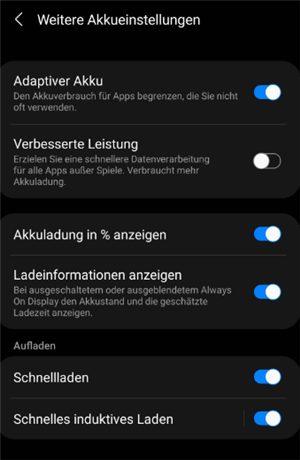
Samsung Schnellladen
Teil 1: Warum funktioniert das Schnellladen von Samsung plötzlich nicht mehr?
Es gibt drei Hauptgründe, warum das Schnellladen von Samsung bei Ihrem Gerät nicht richtig funktioniert.
1. Das mit dem Samsung-Gerät gelieferte USB-Kabel ist beschädigt
Die Kabel, die den Samsung-Schnellladestandard unterstützen, sind für eine erhöhte Energieübertragung ausgelegt. Wenn das Kabel abgenutzt, gebrochen oder anderweitig beschädigt ist, kann es den Schnellladevorgang unterbrechen. Versuchen Sie in diesem Fall, ein neues, von Samsung zertifiziertes Schnellladekabel zu verwenden, um das Problem zu beheben.
2. Staubablagerungen oder Beschädigung des geräteeigenen Schnellladeanschlusses
Im Laufe der Zeit können sich im Ladeanschluss Ihres Telefons Staub und Ablagerungen ansammeln, die die Verbindung zwischen Kabel und Anschluss beeinträchtigen können. Darüber hinaus können auch Probleme wie verbogene Stifte, lose oder korrodierte Stecker im Anschluss eine ordnungsgemäße Stromübertragung für das Schnellladen verhindern.
3. Veraltetes Betriebssystem
Die Schnellladefunktion ist eine Technologie, die mit dem neuesten Betriebssystem geliefert wird, und wenn Sie kein aktualisiertes Betriebssystem auf Ihrem Gerät haben, können Sie die Schnellladefunktion nicht nutzen. Überprüfen Sie daher das Betriebssystem Ihres Geräts und stellen Sie sicher, dass es auf dem neuesten Stand ist; wenn nicht, installieren Sie das Update.
Teil 2. 6 Wege zur Behebung von Samsung Schnellladung funktioniert nicht
Weg 1. Gerätesoftware aktualisieren
Veraltete Softwareversionen können manchmal Probleme beim Schnellladen verursachen. Aktualisieren Sie Ihr Samsung-Gerät auf das neueste Betriebssystem und die neueste Firmware, um Software-Inkompatibilitäten zu beseitigen. Um nach Updates zu suchen, befolgen Sie diese kurzen Schritte:
Schritt 1: Öffnen Sie die App „Einstellungen“ auf Ihrem Gerät > Tippen Sie auf „Software-Update“ > Updates manuell herunterladen.
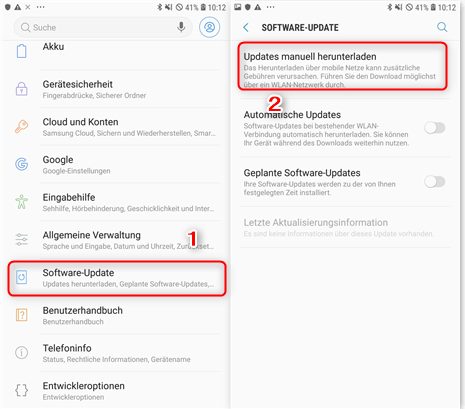
Update manuell durchführen – Samsung
Schritt 2: Befolgen Sie die Anweisungen auf dem Bildschirm, um neue Systemsoftware- oder Firmware-Versionen zu installieren.
Starten Sie Ihr Gerät neu, nachdem das Update abgeschlossen ist. Versuchen Sie dann erneut, die Schnellladung zu verwenden, um zu sehen, ob das Problem behoben ist.
Weg 2: Probieren Sie verschiedene Ladegeräte und Kabel aus
Wenn Sie feststellen, dass es sich nicht um ein Problem mit der Softwareversion handelt, überprüfen Sie Ihr Ladegerät und Kabel. Versuchen Sie nach Möglichkeit, das Original-Ladegerät und -Kabel von Samsung zu verwenden, das mit Ihrem Gerät geliefert wurde. Kabel von Drittanbietern unterstützen den Schnelllade-Standard von Samsung oft nicht richtig. Bitte probieren Sie verschiedene Ladegeräte und Kabel aus, um das Problem zu finden.
Schritt 1: Versuchen Sie, das Original-Ladegerät und -Kabel von Samsung zu verwenden, das mit Ihrem Gerät geliefert wurde.
Schritt 2: Wenn Sie das Original-Ladegerät nicht haben, versuchen Sie es mit einem anderen offiziellen Samsung-Schnellladegerät und -kabel.
Schritt 3: Testen Sie ein anderes Kabel mit Ihrem vorhandenen Ladegerät, um zu sehen, ob es Probleme mit dem Kabel gibt.
Schritt 4: Testen Sie ein anderes Ladegerät mit einem vorhandenen Kabel, um festzustellen, ob es Probleme mit dem Ladegerät gibt.
Indem Sie verschiedene Kombinationen von Kabeln und Ladegeräten testen, können Sie feststellen, ob das Problem beim Kabel oder beim Ladegerät liegt.
Weg 3. Wechseln Sie in den Flugzeugmodus
Einige Benutzer haben festgestellt, dass der Wechsel in den Flugmodus während des Ladevorgangs den Ladevorgang beschleunigen kann, wenn sie im langsamen Modus feststecken. Sobald das Gerät mit dem Schnellladen beginnt, können Sie den Flugmodus wieder deaktivieren. Bitte versuchen Sie die folgenden Schritte:
Schritt 1: Schließen Sie Ihr Gerät an das Ladegerät an und notieren Sie die Ladegeschwindigkeit.
Schritt 2: Öffnen Sie die App „Einstellungen“ und gehen Sie zu „Verbindungen“ >„ Flugzeugmodus“. Aktivieren Sie den Flugmodus auf Ihrem Samsung-Smartphone.
Schritt 3: Überprüfen Sie nun, ob sich die Ladegeschwindigkeit erhöht hat und der Ladevorgang jetzt schnell erfolgt.
Schritt 4: Wenn eine Besserung eintritt, lassen Sie den Flugmodus während des Ladevorgangs etwa 5 bis 10 Minuten lang einschalten. Deaktivieren Sie dann den Flugmodus und überwachen Sie die Ladegeschwindigkeit.
Weg 4: Stellen Sie das Gerät auf die Werkseinstellungen zurück
Wenn alles andere fehlschlägt, können Sie versuchen, Ihr Gerät auf die Werkseinstellungen zurückzusetzen. Dies ermöglicht einen Neustart der Ladekomponenten und behebt in der Regel lang anhaltende Schnell-Ladeprobleme.
Sichern Sie alle Ihre Daten, bevor Sie Ihr Gerät zurücksetzen.
Schritt 1: Sichern Sie alle Daten, die Sie auf Ihrem Gerät behalten möchten. Wenn Sie die Werkseinstellungen wiederherstellen, wird alles gelöscht.
Schritt 2: Gehen Sie zu „Einstellungen“ > „Allgemeine Verwaltung“ > „Zurücksetzen“ > „Werkseinstellungen“ wiederherstellen.
Weg 5. DroidKit verwenden
Wenn keiner der oben genannten Wege funktioniert, dann ist DroidKit ein funktionsfähiges Tool, mit dem Sie versuchen können, Ihr Samsung zu reparieren. Mit dieser Software können Sie Ihr Android-System ganz einfach reparieren, indem Sie einfach das kompatible Firmware-Paket herunterladen und scannen. Zusätzlich zur Lösung des Problems, dass das Schnellladen nicht funktioniert, bietet DroidKit auch die folgenden Produktvorteile.
- DroidKit unterstützt die Behebung verschiedener Probleme mit dem Samsung-Betriebssystem, einschließlich schwarzem Samsung-Tablet-Bildschirm, nicht funktionierendem Touchscreen, ständigem Absturz von Anwendungen usw.
- Die DroidKit-Software ist für alle Samsung-Modelle geeignet, einfach zu bedienen und für Anfänger geeignet.
- DroidKit ist absolut sicher und stabil, mit einer Reparatur-Erfolgsquote von 100 %.
Jetzt können Sie DroidKit kostenlos herunterladen und testen. Bitte lesen Sie die folgenden Schritte sorgfältig durch.
Gratis Download (Win) Verfügbar für alle Windows Gratis Download (Mac) Verfügbar für alle Mac
Gratis Herunterladen* 100 % sauber und sicher
Schritt 1: Installieren und starten Sie DroidKit auf Ihrem Computer > Wählen Sie das Modul „System-Reparatur“.
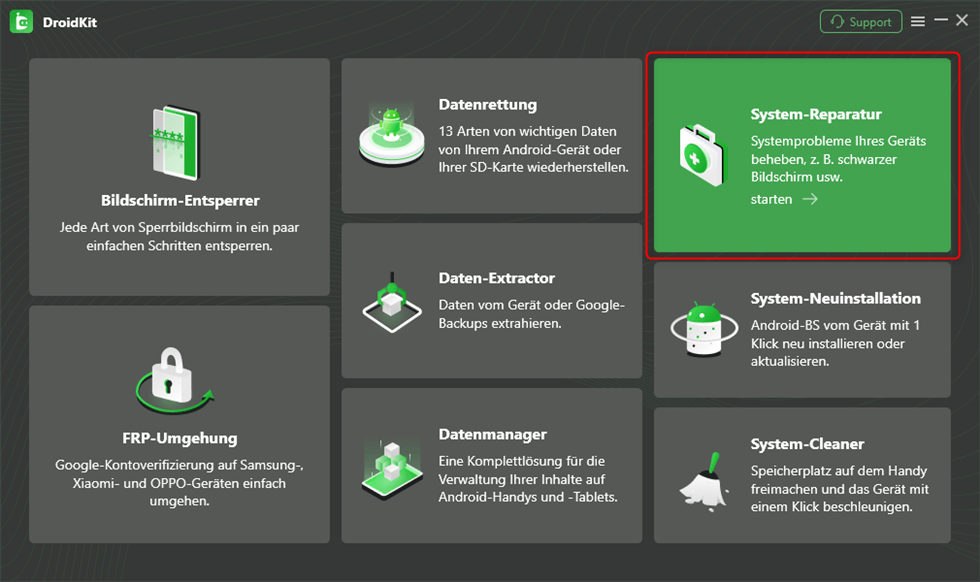
DroidKit – System-Reparatur
Stellen Sie vor dem Start sicher, dass auf Ihrem Samsung-Gerät die USB-Debugging-Option aktiviert ist.
Schritt 2: Nachdem DroidKit Ihr Samsung-Gerät erkannt hat, klicken Sie auf die Schaltfläche „Starten“.
Schritt 3: DroidKit greift automatisch auf den PDA-Code Ihres Samsung-Geräts zu > Klicken Sie bitte auf die Schaltfläche „Jetzt herunterladen“ > Folgen Sie den Anweisungen auf der Seite, um die Firmware herunterzuladen.

Die Firmware herunterladen
Schritt 4: Sobald der Download der Firmware abgeschlossen ist, klicken Sie auf die Schaltfläche „Jetzt reparieren“ > Versetzen Sie Ihr Gerät in den Download-Modus.
Schritt 5. Nach Abschluss beginnt DroidKit automatisch mit der Reparatur Ihres Samsung-Systems.
Sobald der Reparaturvorgang abgeschlossen ist, wird die Seite „Systemreparatur erfolgreich“ angezeigt. Alle Systemprobleme werden behoben und Ihr Android-Gerät wird neu gestartet.
Weg 6. Systemcache leeren
Wenn zu viele davon vorhanden sind, kann der Systemcache zu einem großen Problem für Ihr Gerät werden. Um dieses Problem zu beheben, müssen Sie Ihren Systemcache leeren.
Hier sind die Schritte zum Löschen des System -Caches auf Ihrem Samsung-Gerät, um die Ladegeschwindigkeit zu erhöhen:
Schritt 1: Klicken Sie auf dem Samsung-Startbildschirm auf das Zahnradsymbol und das Menü „Einstellungen“ wird angezeigt.
Schritt 2: Suchen Sie das Symbol „Zusätzliche Einstellungen“ und klicken Sie darauf, um den Ordner „Speicher“ zu öffnen.
Schritt 3: Klicken Sie anschließend auf Apps, um alle Apps auf Ihrem Telefon anzuzeigen.
Schritt 4: Klicken Sie auf jede App und dann auf Cache löschen.
Fazit
In dieser Anleitung stellen wir Ihnen alle möglichen Lösungen vor, die Sie ausprobieren können, wenn das Schnellladen nicht funktioniert. Wenn Sie sie einzeln ausprobieren, wird Ihr Telefon in kürzester Zeit wieder seine Super-Ladeleistung erreichen. Wenn Sie feststellen, dass einfache Lösungen das Problem nicht lösen, können Sie sich auch für Reparatur-Software von Drittanbietern wie DroidKit entscheiden, die eine schnelle und einfache Lösung zur Reparatur Ihres Samsung-Telefons bietet. Worauf warten Sie? Laden Sie es jetzt herunter und testen Sie es kostenlos.
Weitere Fragen über Produkt? Kontaktieren Sie unser Support Team, um Lösungen zu bekommen >


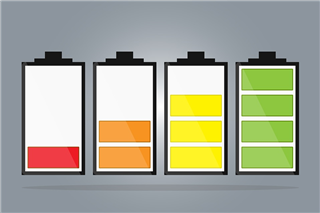



Medien-Besprechungen über DroidKit
DroidKit als ein All-in-One-Android-Toolkit für alle mobilen Android-Geräte bietet praktisch Lösungen für alle Probleme auf Android-Geräten an, einschließlich Bildschirmsperre-Entsperrung, FRP-Umgehung, Datenwiederherstellung, Systemreparatur usw.
Wenn Sie das Passwort für Ihr Android-Smartphone vergessen haben oder Ihr Google-Konto umgehen möchten, ist DroidKit die beste Wahl zum Entsperren. Laden Sie es einfach herunter und entsperren Sie Ihr Gerät schnell und effektiv, ohne komplizierte Verfahren durchführen zu müssen.
Wenn Sie Ihr Android-Gerät entsperren möchten, ohne das Passwort zu kennen, ist DroidKit eine gute Wahl. Obwohl Sie hierfür etwas Geld ausgeben müssen, erhalten Sie mit DroidKit eine komfortable Lösung. Neben dem Entsperren können Sie mit DroidKit auch gelöschte Daten wiederherstellen und Systemprobleme beheben.
Es ist ein MUSS für jeden Android Nutzer!